
Пры рэгістрацыі акаўнта ў сацыяльнай сетцы Instagram часцей за ўсё карыстальнікі паказваюць толькі базавыя звесткі, такія як імя і нікнэйм, электронная пошта і аватар. Рана ці позна можна сутыкнуцца як з неабходнасцю змены гэтых звестак, так і з даданнем новых. Пра тое, як гэта зрабіць, мы раскажам сёння.
Як адрэдагаваць профіль у Инстаграм
Распрацоўшчыкі Instagram прадастаўляюць не занадта-то шмат магчымасцяў для рэдагавання свайго профілю, але іх усё ж дастаткова для таго, каб зрабіць асабовую старонку сацыяльнай сеткі вядомай і запамінальнай. Як менавіта, чытайце далей.змена аватара
Аватарка - гэта твар вашага профілю ў любой сацыяльнай сеткі, і ў выпадку з арыентаваным на фота і відэа Инстаграм яе правільны падбор асабліва важны. Дадаць малюнак можна як пры непасрэднай рэгістрацыі акаўнта, так і пасля або проста змяніць яго ў любы зручны момант. На выбар падаецца чатыры розных варыянту:
- Выдаленне бягучага фота;
- Імпарт з Facebook або Twitter (пры ўмове прывязкі акаўнтаў);
- Стварэнне здымка ў мабільным дадатку;
- Даданне фота з Галерэі (Android) або фотастужцы (iOS).
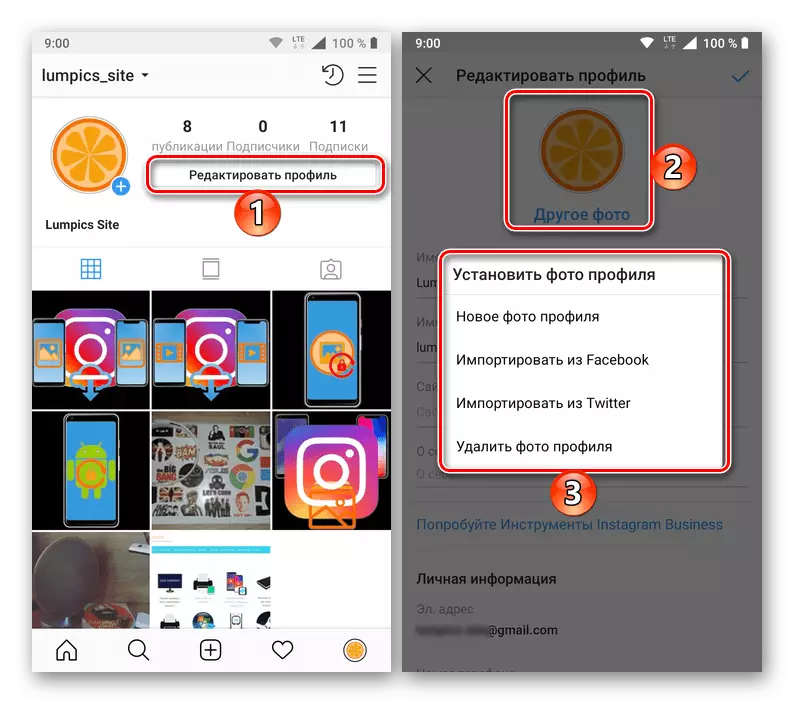
Пра тое, як усё гэта робіцца ў мабільных прыкладаннях сацыяльнай сеткі і яе вэб-версіі, мы раней распавядалі ў асобным артыкуле. З ёй і рэкамендуем азнаёміцца.
Больш падрабязна: Як змяніць аватар у Instagram
Запаўненне асноўнай інфармацыі
У тым жа раздзеле рэдагавання профілю, дзе можна змяніць асноўнае фота, прысутнічае магчымасць змены імя і карыстацкага лагіна (нікнэйм, які выкарыстоўваецца для аўтарызацыі і з'яўляецца асноўным ідэнтыфікатарам на сэрвісе), а таксама ўказанні кантактных звестак. Для запаўнення або змены гэтай інфармацыі выканайце наступныя дзеянні:
- Перайдзіце на старонку свайго профілю Инстаграм, тапнув па адпаведным значку на ніжняй панэлі, а затым націсніце па кнопцы «Рэдагаваць профіль».
- Апынуўшыся ў патрэбным раздзеле, вы можаце запоўніць наступныя поля:
- Імя - гэта ваша сапраўднае імя або тое, што вы захочаце замест яго пазначыць;
- Імя карыстальніка - унікальны нікнэйм, які можна выкарыстоўваць для пошуку карыстальнікаў, іх адзнакі, згадак і шмат іншага;
- Сайт - пры ўмове наяўнасці такога;
- Дык пра сябе - дадатковыя звесткі, напрыклад, апісанне інтарэсаў або асноўнай дзейнасці.

Асабістая інфармацыя
- Электронная пошта;
- Нумар тэлефона;
- Падлогу.
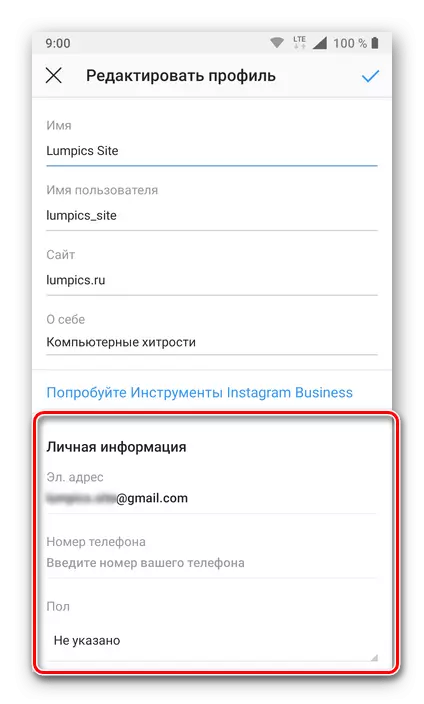
Абодва імя, як і адрас электроннай пошты, ужо будуць пазначаны, але пры жаданні іх можна змяніць (для нумара тэлефона і паштовай скрыні можа спатрэбіцца дадатковае пацверджанне).
- Запоўніўшы ўсе палі або тыя з іх, якія вы лічыце неабходнымі, тапните па размешчанай у правым верхнім куце галачцы, каб захаваць занесеныя змены.

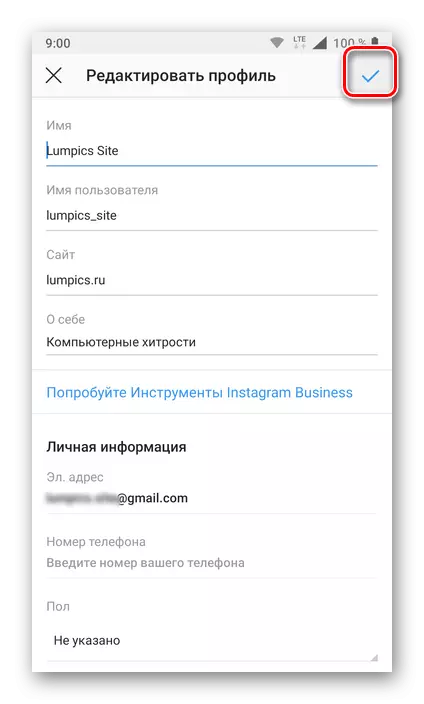
даданне спасылкі
Калі ў вас ёсць асабісты блог, сайт або публічная старонка ў сацыяльнай сетцы, актыўную спасылку на яе можна паказаць прама ў сваім профілі Instagram - яна будзе адлюстроўвацца пад аватарам і імем. Робіцца гэта ў раздзеле «Рэдагаваць профіль», які мы разгледзелі вышэй. Сам жа алгарытм дадання спасылкі падрабязна распісаны ў прадстаўленым ніжэй матэрыяле.
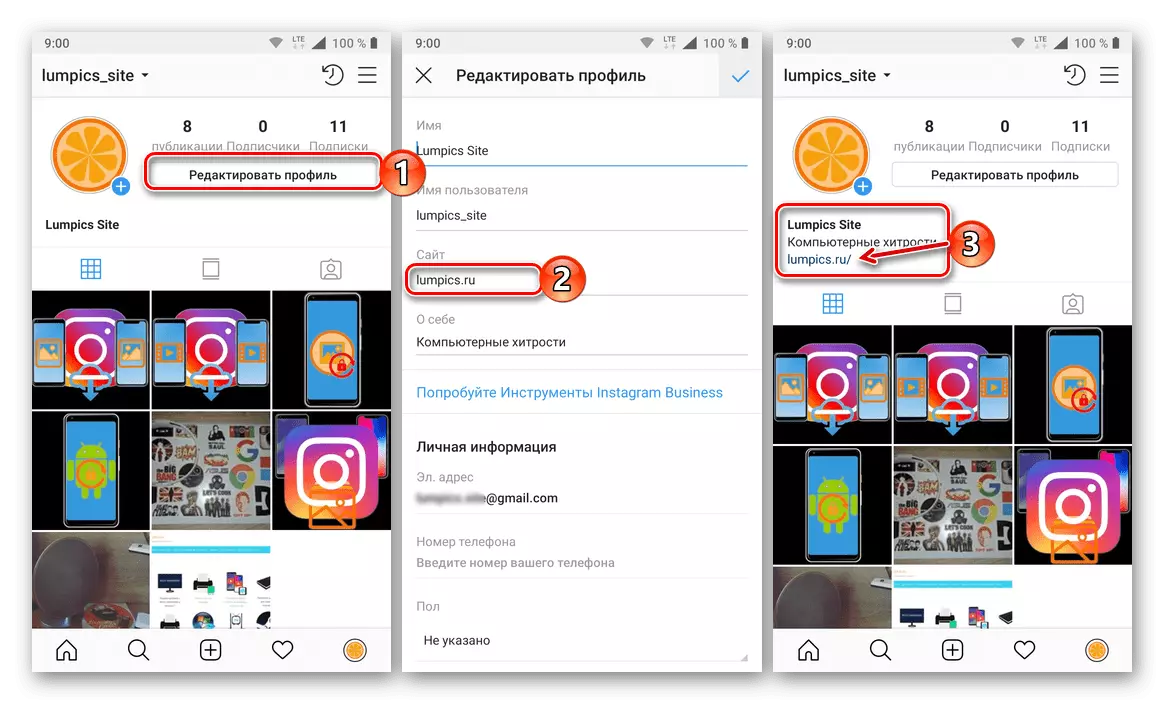
Чытаць далей: Даданне актыўнай спасылкі ў профілі Инстаграм
Адкрыццё / закрыццё профілю
Профілі ў Instagram бываюць двух тыпаў - адкрытыя і закрытыя. У першым выпадку бачыць вашу старонку (публікацыі) і падпісацца на яе зможа абсалютна любы карыстальнік дадзенай сацыяльнай сеткі, у другім - спатрэбіцца ваша пацверджанне (або забарона такога) на падпіску, а значыць, і на прагляд старонкі. Тое, якім будзе ваш рахунак, вызначаецца на этапе яго рэгістрацыі, але змяніць гэта можна ў любы момант - дастаткова толькі звярнуцца да падзелу налад «Канфідэнцыяльнасць і бяспека» і актываваць ці, наадварот, дэактываваць перамыкач насупраць пункта «Закрыты рахунак», у залежнасці ад таго, які тып вы палічыце неабходным.
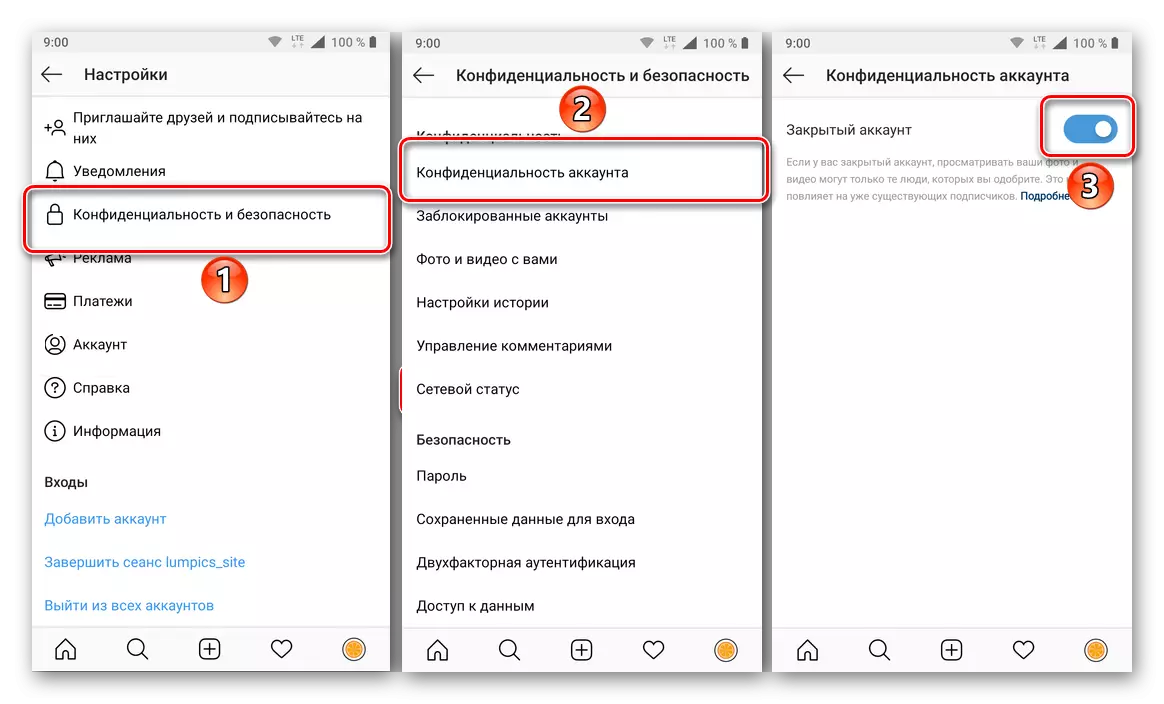
Больш падрабязна: Як адкрыць або зачыніць профіль у Инстаграм
прыгожае афармленне
Калі вы - актыўны карыстальнік Instagram і плануеце прасоўваць ўласную старонку ў дадзенай сацыяльнай сеткі або ўжо пачалі гэтым займацца, яе прыгожае афармленне - неад'емны элемент поспеху. Так, для прыцягнення новых падпісчыкаў і / або патэнцыйных кліентаў да профілі важна не толькі запоўніць усю інфармацыю пра сябе і заклапаціцца стварэннем запамінальнай аватарка, але і выконваць адзіную стылістыку ў публікуемых фотаздымках і тэкставых запісах, якімі яны могуць суправаджацца. Пра ўсё гэта, а таксама пра шэраг іншых нюансаў, якія гуляюць вельмі важную ролю ў арыгінальным і проста прывабным афармленні акаўнта, мы раней пісалі ў асобным артыкуле.
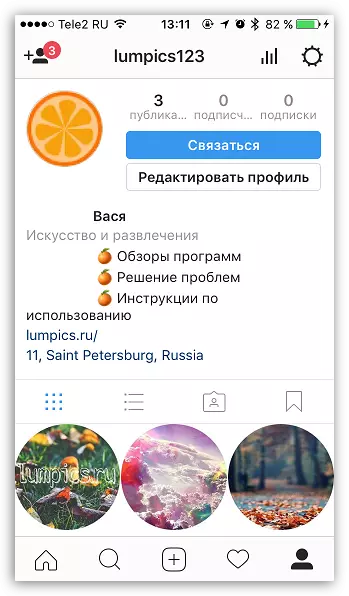
Больш падрабязна: Як прыгожа аформіць сваю старонку ў Инстаграм
атрыманне галачкі
У большасці публічных і / або проста вядомых асоб у любой сацыяльнай сетцы ёсць фэйкі, і на жаль, Instagram не стаў выключэннем з гэтага непрыемнага правілы. Балазе, усе тыя, хто сапраўды з'яўляюцца знакамітасцямі, могуць без праблем даказаць свой «арыгінальны» статус, атрымаўшы галачку - спецыяльную адзнаку, якая кажа аб тым, што старонка належыць канкрэтнай асобе ды не з'яўляецца фэйкавую. Запытваецца гэта пацверджанне ў наладах акаўнта, дзе прапануецца запоўніць спецыяльную форму і чакаць яе праверкі. Пасля атрымання галачкі такую старонку можна будзе лёгка знайсці ў выніках пошуку, імгненна адсеяць несапраўдныя акаўнты. Тут галоўнае памятаць, што звычайнаму карыстачу соцсеть гэты «знак адрознення» ўжо ніяк не свеціць.
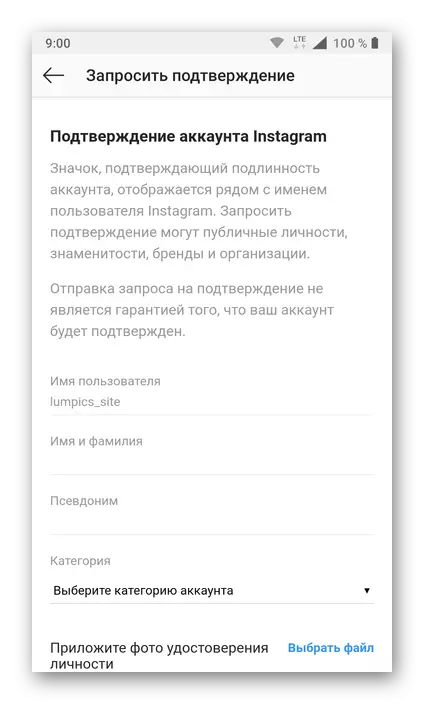
Больш падрабязна: Як атрымаць галачку ў Инстаграм
заключэнне
Вось так проста вы можаце адрэдагаваць уласны профіль у Instagram, па жаданні дадаткова абсталяваўшы яго арыгінальнымі элементамі афармлення.
